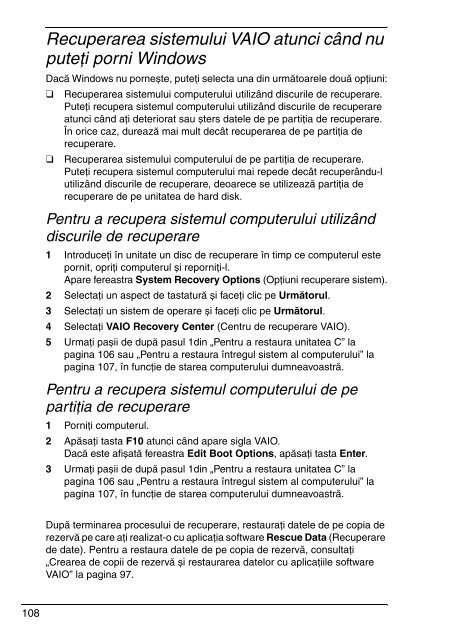Sony VGN-SR11MR - VGN-SR11MR Guide de dépannage Polonais
Sony VGN-SR11MR - VGN-SR11MR Guide de dépannage Polonais
Sony VGN-SR11MR - VGN-SR11MR Guide de dépannage Polonais
Create successful ePaper yourself
Turn your PDF publications into a flip-book with our unique Google optimized e-Paper software.
Recuperarea sistemului VAIO atunci când nu<br />
puteţi porni Windows<br />
Dacă Windows nu pornește, puteţi selecta una din următoarele două opţiuni:<br />
❑ Recuperarea sistemului computerului utilizând discurile <strong>de</strong> recuperare.<br />
Puteţi recupera sistemul computerului utilizând discurile <strong>de</strong> recuperare<br />
atunci când aţi <strong>de</strong>teriorat sau șters datele <strong>de</strong> pe partiţia <strong>de</strong> recuperare.<br />
În orice caz, durează mai mult <strong>de</strong>cât recuperarea <strong>de</strong> pe partiţia <strong>de</strong><br />
recuperare.<br />
❑ Recuperarea sistemului computerului <strong>de</strong> pe partiţia <strong>de</strong> recuperare.<br />
Puteţi recupera sistemul computerului mai repe<strong>de</strong> <strong>de</strong>cât recuperându-l<br />
utilizând discurile <strong>de</strong> recuperare, <strong>de</strong>oarece se utilizează partiţia <strong>de</strong><br />
recuperare <strong>de</strong> pe unitatea <strong>de</strong> hard disk.<br />
Pentru a recupera sistemul computerului utilizând<br />
discurile <strong>de</strong> recuperare<br />
1 Introduceţi în unitate un disc <strong>de</strong> recuperare în timp ce computerul este<br />
pornit, opriţi computerul și reporniţi-l.<br />
Apare fereastra System Recovery Options (Opţiuni recuperare sistem).<br />
2 Selectaţi un aspect <strong>de</strong> tastatură și faceţi clic pe Următorul.<br />
3 Selectaţi un sistem <strong>de</strong> operare și faceţi clic pe Următorul.<br />
4 Selectaţi VAIO Recovery Center (Centru <strong>de</strong> recuperare VAIO).<br />
5 Urmaţi pașii <strong>de</strong> după pasul 1din „Pentru a restaura unitatea C” la<br />
pagina 106 sau „Pentru a restaura întregul sistem al computerului” la<br />
pagina 107, în funcţie <strong>de</strong> starea computerului dumneavoastră.<br />
Pentru a recupera sistemul computerului <strong>de</strong> pe<br />
partiţia <strong>de</strong> recuperare<br />
1 Porniţi computerul.<br />
2 Apăsaţi tasta F10 atunci când apare sigla VAIO.<br />
Dacă este afișată fereastra Edit Boot Options, apăsaţi tasta Enter.<br />
3 Urmaţi pașii <strong>de</strong> după pasul 1din „Pentru a restaura unitatea C” la<br />
pagina 106 sau „Pentru a restaura întregul sistem al computerului” la<br />
pagina 107, în funcţie <strong>de</strong> starea computerului dumneavoastră.<br />
După terminarea procesului <strong>de</strong> recuperare, restauraţi datele <strong>de</strong> pe copia <strong>de</strong><br />
rezervă pe care aţi realizat-o cu aplicaţia software Rescue Data (Recuperare<br />
<strong>de</strong> date). Pentru a restaura datele <strong>de</strong> pe copia <strong>de</strong> rezervă, consultaţi<br />
„Crearea <strong>de</strong> copii <strong>de</strong> rezervă și restaurarea datelor cu aplicaţiile software<br />
VAIO” la pagina 97.<br />
108